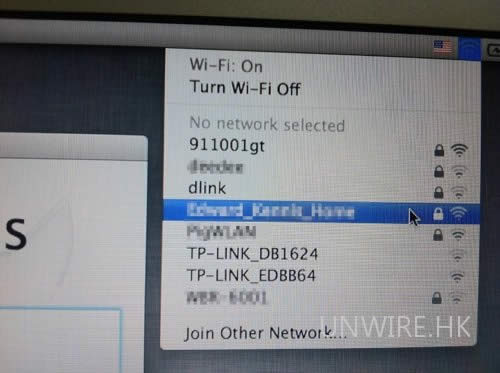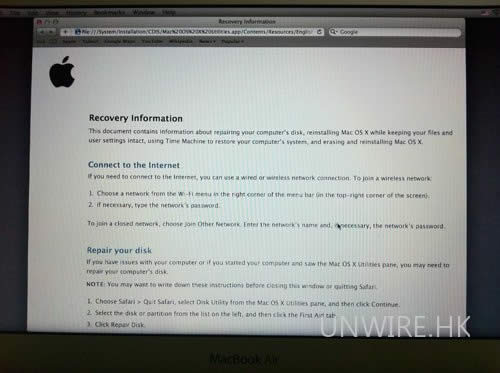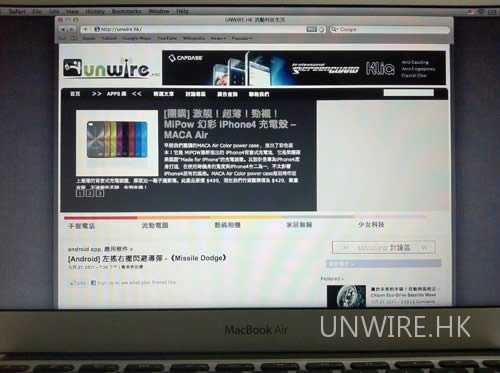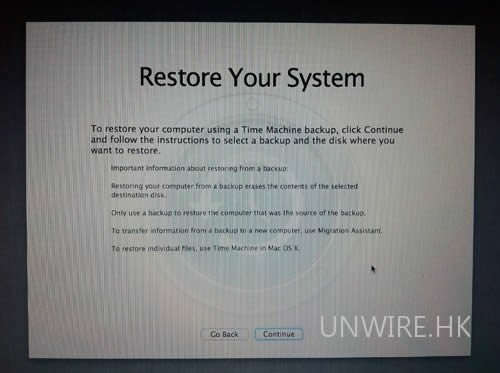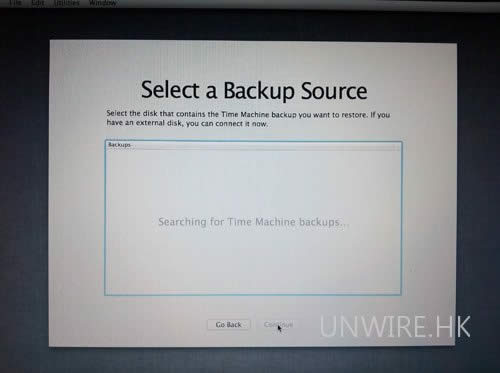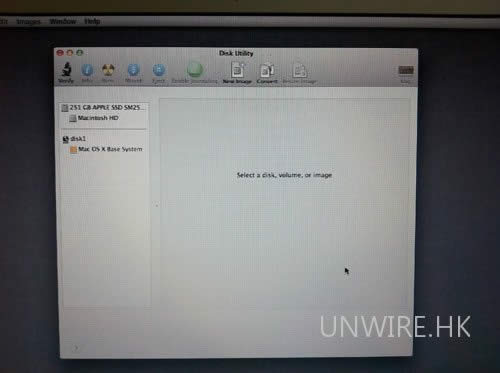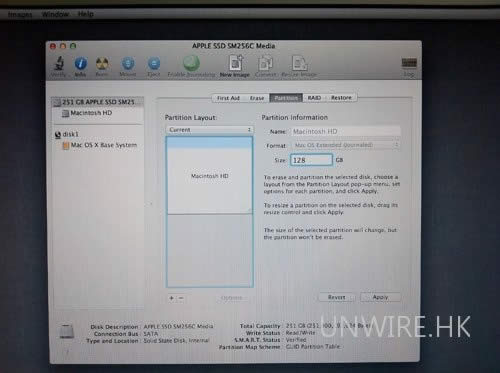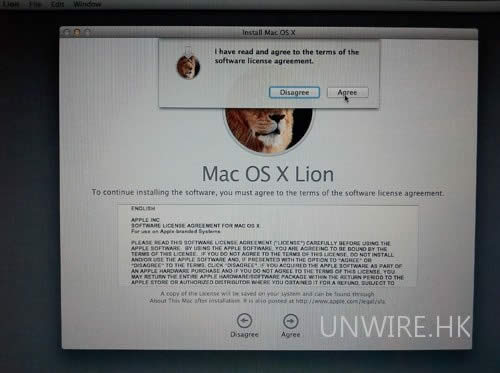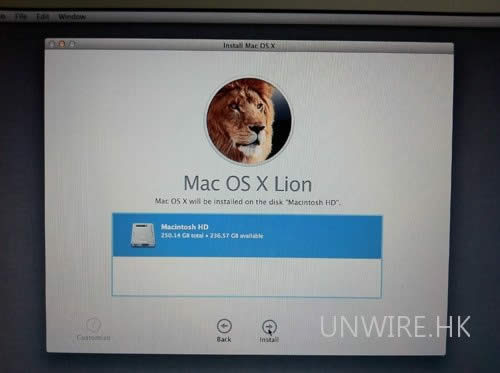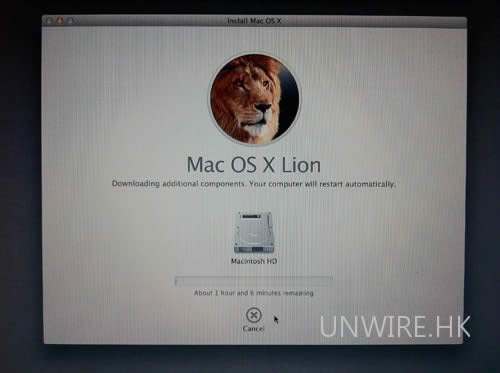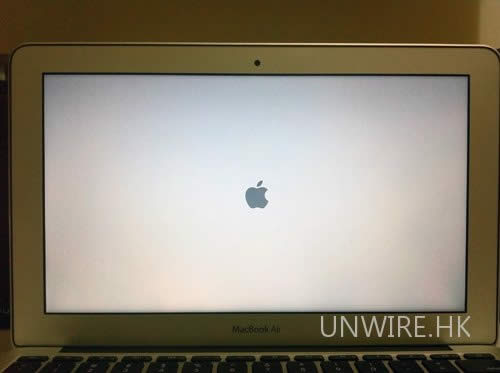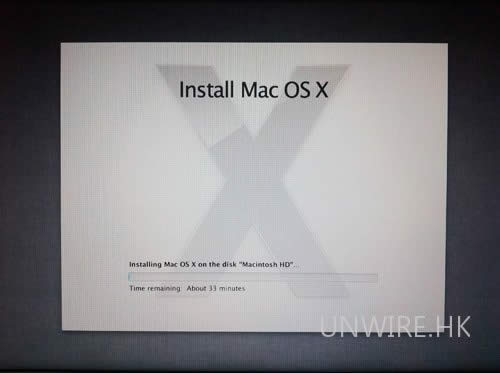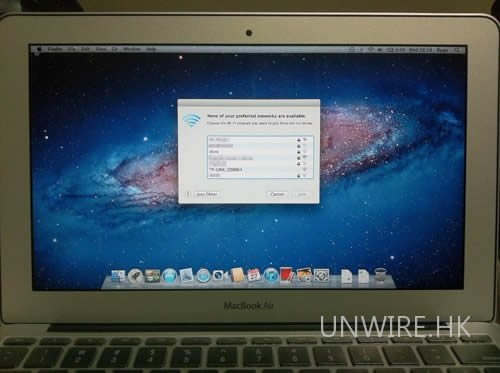mac os x系统重装图文教程(图解)
发布时间:2021-05-20 文章来源:xp下载站 浏览: 74
|
系统软件是指控制和协调计算机及外部设备,支持应用软件开发和运行的系统,是无需用户干预的各种程序的集合,主要功能是调度,监控和维护计算机系统;负责管理计算机系统中各种独立的硬件,使得它们可以协调工作。系统软件使得计算机使用者和其他软件将计算机当作一个整体而不需要顾及到底层每个硬件是如何工作的。 有网友问小编关于mac os x系统重装教程,其实Mac OS是一套运行于苹果Macintosh系列电脑上的xp系统操作系统。Mac OS是首个在商用领域成功的图形用户界面操作系统。现行的最新的系统版本是OS X 10.10 Yosemite,且网上也有在PC上运行的Mac系统,简称 Mac PC。下面就让小编给大家介绍关于mac os x系统重装教程吧。 1、首先在 MacBook Air 关上的情况下,按着 Command 及 R 两个按键不放手,然后同时按下最右上角的开关键一下(记着此时仍然继续按着 Command + R 键)。
mac os x系统重装教程图1 2、当进入至此介面后,就可以放开所有按键。当中有 4 个选项:Restore From Time Machine Backup 是从你过去备份至 Time Machine 的映像档回復电脑、Reinstall Mac OS X 顾名思义就是重新安装 Mac OS X Lion、Get Help Online 则是从线上撷取帮助档了解重装步骤及常见问题、而最后的 Disk Utility 则是管理硬碟之用,包括:分割磁区、将磁碟区格式化等。
mac os x系统重装教程图2 3、在画面右上角,大家可以连接 Wi-Fi,建议大家必须连接,以确保下载及安装过程一切顺利。
mac os x系统重装教程图3 4、点按「Get Help Online」就可以看到回復系统的所有资料及步骤。
mac os x系统重装教程图4 5、最有趣的是,它其实是一个完整版的 Safari,大家在此已可以上网浏览网页呢!
mac os x系统重装教程图5 6、如果点按 Restore From Time Machine Backup,就可以进入此介面。记着此时要将过去用作 Time Machine 备份的外置硬碟与 MacBook Air 接驳,再点按「Continue」。
mac os x系统重装教程图6 7、如果大家已接驳了硬碟,应可在此页看到过去的备份档,只要选取了再点按「Continue」就可以将 MacBook Air 回復至备份时的情况。由于未有使用 Time Machine,所以不在此再多述此项功能了。
mac os x系统重装教程图7 8、有些朋友可能想将 MacBook Air 的 SSD 固态硬碟分割成两个、甚至数个磁碟区,其实大家可以在重装 Mac OS X Lion 前,点按 Disk Utility 进行。进入后可以看到此画面,此时可点按希望分割的磁碟。
mac os x系统重装教程图8 9、点按「Partitions」,再拉动下方左侧白色部分右下角的位置,就可以调节使用 Macintosh HD 的部分。完成后再在右方点按未设定的部分,再建立新磁区就可以了。当然,安装了 Mac OS X Lion 后,大家亦随时可以在「Utilities」中的「Disk Utility」进行这项动作。
mac os x系统重装教程图9 10、点按「Reinstall Mac OS X」,然后会弹出在安装前会先与 Apple 的伺服器取得认证,记得此时一定要接驳互联网,然后点按「Continue」继续。
mac os x系统重装教程图10 11、然后大家会看到一段 Agreement,点按「Agree」后再点按上方的「Agree」即可。
mac os x系统重装教程图11 12、再选择希望将 Mac OS X Lion 安装到哪个磁碟区。
mac os x系统重装教程图12 13、开始重装了,等等吧!这个下载步骤大约需要 1 小时左右(在 Wi-Fi 连线情况下)。
mac os x系统重装教程图13 14、至此完成大半,系统会重新开始,熟悉的苹果标誌又出来了。
mac os x系统重装教程图14 15、开始安装 Mac OS X(这个步骤大约需时 30 分鐘左右)。
mac os x系统重装教程图15 16、完成后,系统会再次重新启动,然后大约 10 秒后,就会正式进入 Mac OS X Lion,至此重装完成!(系统会自动弹出 Wi-Fi 连接提示,十分体贴呢!)
mac os x系统重装教程图16 关于mac os x系统重装教程到这里就全部结束了,相信大家对mac os x系统重装教程都有一定的了解吧,其实关于mac os x系统重装教程是非常简单的,大家有需要就赶紧学习起来吧。好了,如果想了解更多的资讯敬请关注系统之家官网吧。 系统软件一般是在计算机系统购买时随机携带的,也可以根据需要另行安装。 |